win10vt虚拟化开启教程
时间:2024-10-22
当我们想要在电脑上使用手机模拟器的时候,需要通过开启vt虚拟化的方式来优化软件性能,让它用起来更加流畅,那么win10vt虚拟化怎么开呢。
win10vt虚拟化怎么开:
1、首先通过左下角开始菜单进入“设置”
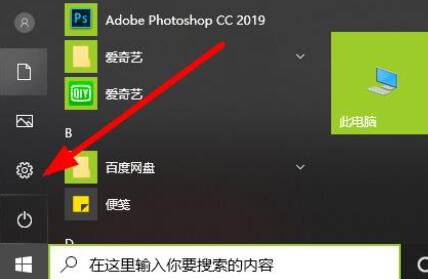
2、接着打开其中的“更新和安全”设置。
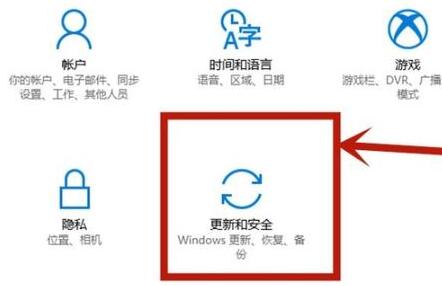
3、然后来到左边栏的“恢复”选项。
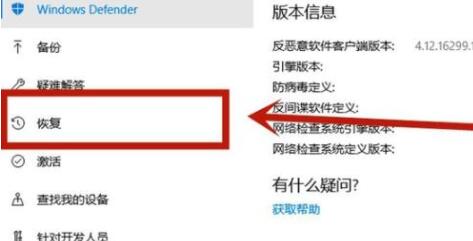
4、随后点击高级启动下的“立即重新启动”

5、重启后会进入图示菜单,选择“高级选项”
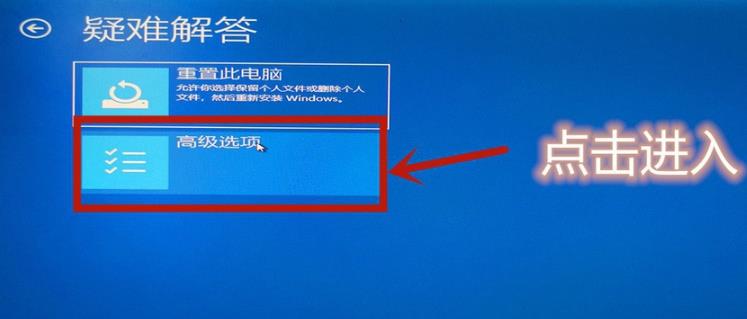
6、再点击“UEFI固件设置”

7、进入固件设置后来到“advanced”选项卡。
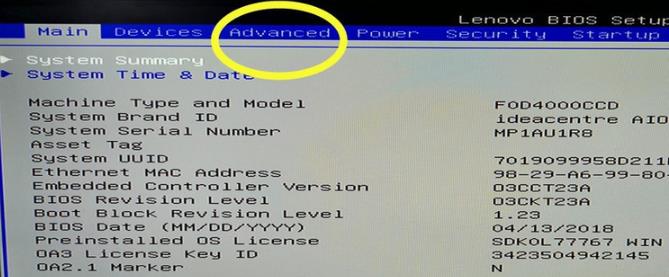
8、最后将下面的“vt”选项改为“enabled”就能打开vt虚拟化了。
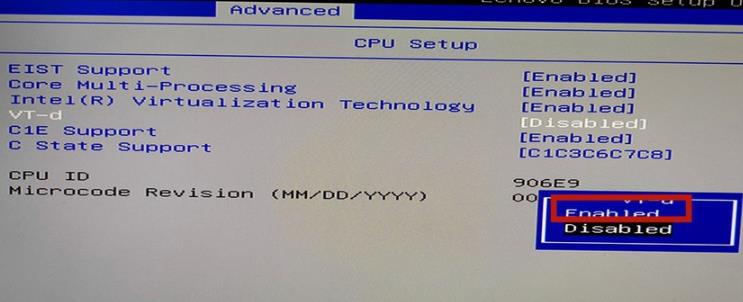
|
win10常见问题汇总 |
||||
| 开机密码设置 | 镜像重装 | 新功能技巧 | 开启自动更新 | |
| wifi不稳定 | win7win10对比 | 18282最新版 | 怎么开热点 | |
| 虚拟机架构 | 苹果装win10 | 安全模式 | 快捷键箭头 | |
| 重置电脑 | 蓝牙打开 | 恢复磁盘清理 | 无法关机 | |
| 输入法禁用 | 突然死机 | 蓝屏错误代码 | 企业版与消费版 | |












